
Roku TV の動作が遅くなったり、応答に問題があったり、接続に問題があったりする場合は、工場出荷時設定にリセットすると効果的な解決策になる場合があります。リモコンが使える場合は、Roku TV をリセットするプロセスは簡単です。しかし、Roku リモコンが応答しない、または破損している場合はどうすればよいでしょうか。このような状況では、リモート アプリまたは物理的なリセット ボタンを使用して、リモコンなしで Roku TV をリセットできます。
Roku TVをリセットする前に
工場出荷時設定にリセットすると、デバイスに保存されているすべてのデータと設定が消去されることに注意してください。したがって、リセットを続行する前に、次のトラブルシューティング手順を試したことを確認してください。
- Roku リモコンの電池を交換して、テレビが正しく応答するかどうかを確認します。
- 接続が緩んでいると画面が黒くなるなどの問題が発生する可能性があるため、すべての HDMI ケーブルと電源ケーブルがしっかりと接続されていることを確認してください。
- 簡単な速度テストを実行して WiFi 接続の問題を診断し、必要に応じて別の WiFi ネットワークに切り替えることを検討してください。
- パフォーマンスに影響を与える可能性のあるエラーやバグを防ぐために、Roku TV が最新のソフトウェア バージョンに更新されていることを確認してください。
- Roku デバイスの動作が遅い場合は、不要なアプリを削除してストレージ容量を解放すると役立つ場合があります。
- 軽微な問題を解決するために、 Roku デバイスの再起動を検討することもできます。
リモコンなしでRoku TVをソフトリセットする
すべてを永久に削除する代わりに、Roku TV でソフト リセットを実行すると、軽微な問題を修正するのに効果的です。
1. Roku TV の電源がオンの状態で、電源コードを抜きます。
2.デバイスの残留電力がすべて放電されるまで約30 秒待ちます。
3. 電源コードを Roku TV に再接続します。
4. Roku TV の下部にある物理的な電源ボタンを押して電源を入れます。
Roku TV が正常に機能しているかどうかを確認してください。問題が解決しない場合は、工場出荷時の設定にリセットする必要がある可能性があります。
TVボタンを使用してRoku TVを工場出荷時の設定にリセットする
Roku TV は TV パネルのボタンを使用してリセットできるため、リモコンは不要です。一部の Roku モデルには専用のリセット ボタンがありますが、他のモデルにはない場合もあります。Roku TV にリセット ボタンがある場合は、次の手順に従ってください。
1.テレビの背面または下部にある電源ボタンを押して電源をオフにします。
2. Roku のリセットボタンを見つけて押します。リセット ボタンが凹んでいる場合は、ピンまたは鋭利な物を使用してリセットボタンを10 秒間押し続けます。

Roku TV は工場出荷時の設定に戻ります。テレビの電源を入れ直し、セットアップ プロセスを完了してください。
モデルにリセット ボタンがない場合は、パネル上の電源ボタンとミュートボタンを直接使用してリセットできます。
1. Roku TV パネルの電源ボタンとミュートボタンの両方を数秒間押し続けます。
2. ボタンを押し続けながら、電源コードを抜き、すぐに再起動します。
3. リセットプロセスが成功したことを示す起動画面が表示されたら、ボタンを放します。
4. テレビの電源を入れ、セットアップを続行します。
キーボードまたはマウスを使用して Roku TV をハードリセットする

リモコンがない場合は、工場出荷時設定へのリセットを実行する別の効果的な方法として、有線または無線のキーボードまたはマウスを使用する方法があります。これを行うには、デバイスのドングルを Roku TV の USB ポートに接続して、RF 信号の受信を有効にします。画面にポインターが表示され、設定に移動してリセットを実行できます。
1. Roku TV のホーム画面に移動し、「設定」メニューを選択します。
2. 「設定」メニューで「システム」をクリックします。
3. 「バージョン情報」を選択し、「システムの詳細設定」を選択します。
4. 上部にある「工場出荷時設定へのリセット」オプションをクリックします。
5. 次に、「すべてを工場出荷時設定にリセット」を選択します。
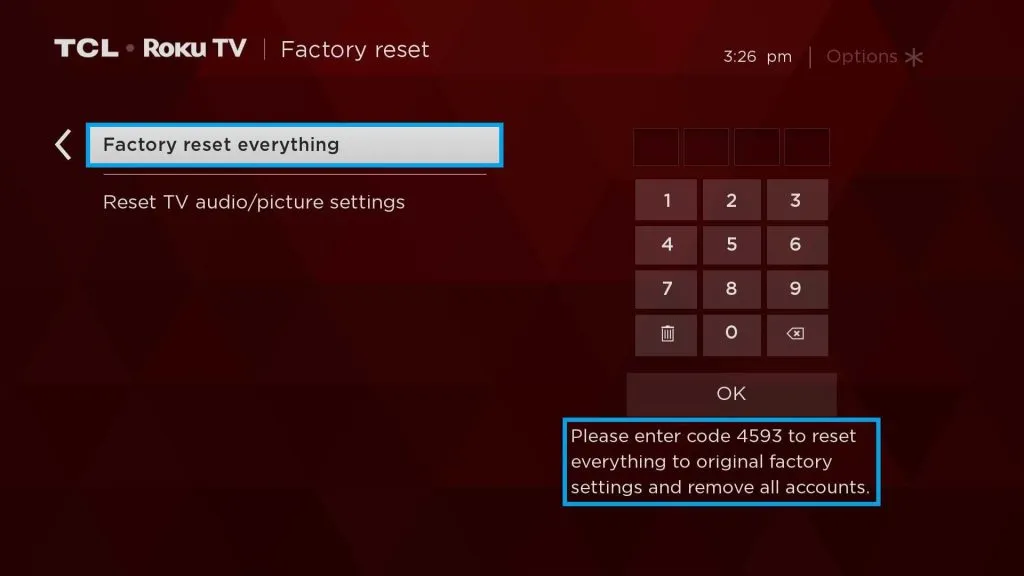
6. 次に、キーボードを使用してテレビに表示されている4 桁のコードを入力します。マウスを使用している場合は、画面上のキーパッドを使用してコードを入力します。次に、 [OK]をクリックして続行します。
7. 数秒待つと、Roku TV がリセット後に再起動します。
リモートアプリを使用してRoku TVを工場出荷時の状態にリセットする
リモコンを使わずに Roku TV をリセットする別の方法は、Android および iPhone で利用できる公式のRoku アプリを使用することです。Google Play ストアまたはApple App Storeからアプリをダウンロードしてください。
インストールしたら、アプリのリモート機能を使用して Roku TV をリセットできます。Roku デバイスはスマートフォンと同じ WiFi ネットワークに接続されている必要があることに注意してください。
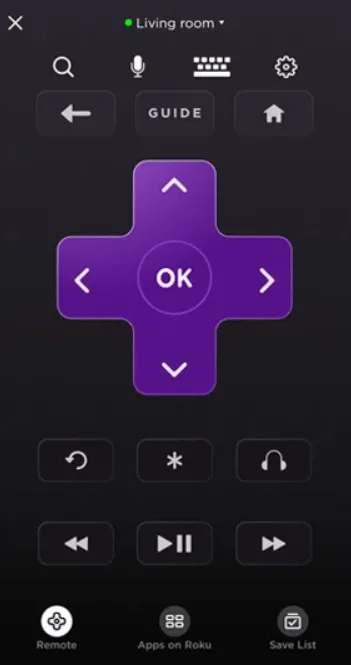
さらに、Android スマートフォンをお持ちの場合は、サードパーティの IR リモート アプリを使用して Roku TV をリセットできます。iPhone は IR ブラスターをサポートしていないため、この目的には使用できません。Android に推奨される IR リモート アプリをいくつか紹介します。
Roku TV をリセットした後に期待できること
Roku TV をリセットすると、工場出荷時の設定に復元され、保存されている個人データ、設定、ネットワーク接続、アカウント情報がすべて消去されます。この操作により、既存のバグやエラーも削除され、デバイスのパフォーマンスが向上します。リセット後、テレビで Roku アカウントを再設定する必要があります。





コメントを残す